افزودن شماره مخاطب به صفحه اصلی گوشی اندروید [2023]
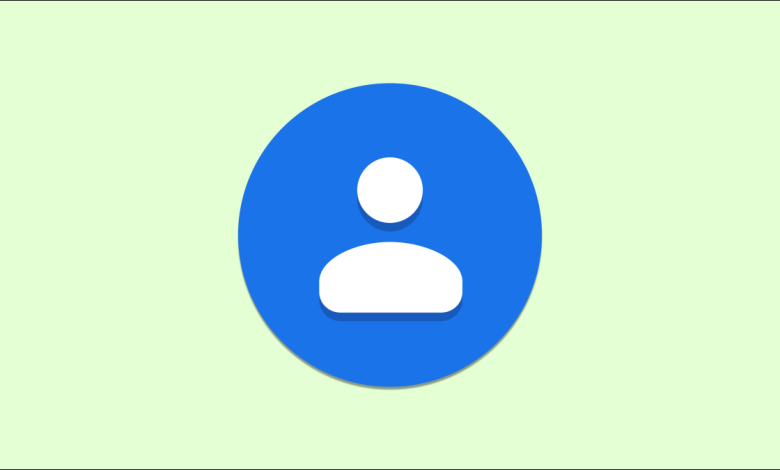
در زمینه شماره تلفن مخاطبین، اندروید امکانات گسترده همچون بلاک کردن شماره تلفن و یا انتقال شماره تلفن به حافظه یا سیمکارت گوشی و موارد دیگری از این دست را فراهم کرده است. در این میان تماس گرفتن و یا فرستادن پیام یکی از مهمترین استفاده های کاربران از گوشی های همراه اندروید می باشد. به دلیل پرکاربرد بودن کار تماس گرفتن شاید بهتر باشد که یک میانبر برای پر تماس ترین مخاطبین خود در صفحه اصلی گوشی خود داشته باشید. در این آموزش روش افزودن شماره مخاطب به صفحه اصلی گوشی اندروید را به شما نشان خواهیم داد پس با ما همراه باشید.
در کنار این موضوع شاید بخواهید با پنهان کردن مخاطبین بدون شماره، فضای کاری بخش تماس گوشی خود را خلوت کنید.
چگونه با برنامه Google Contacts مخاطبان را به صفحه اصلی گوشی اندروید خود اضافه کنیم؟
گوگل برنامه گوگل کانتکتس خود را بصورت پیش فرض روی گوشی های اندروید و Google Pixel بصورت کارخانه نصب کرده است و برای دیگر گوشی های اندروید شما می توانید این برنامه را از فروشگاه Play Store دانلود کنید. این نخستین روشی خواهد بود که از آن برای افزودن مخاطب به home screen استفاده خواهیم کرد.
- برنامه Google Contacts یا مخاطبین را باز کنید و مخاطب مورد نظر را از لیست برگزینید.
- در بالای برنامه منوی 3 نقطه را تَپ کنید (با انگشت لمس کنید).
- سپس Add to Home Screen را برگزینید.
- اکنون دکمه Add to Home Screen را بزنید تا شماره مخاطب، بطور خودکار به home screen یا صفحه اصلی گوشی شما افزوده شود.
- با انجام گام های بالا، آیکون مخاطب شما در صفحه اصلی نمایش داده می شود و شما می توانید به سادگی با تَپ کردن آن به برگه تماس او رفته و با آن تماس گرفته یا برایش پیام دهید.
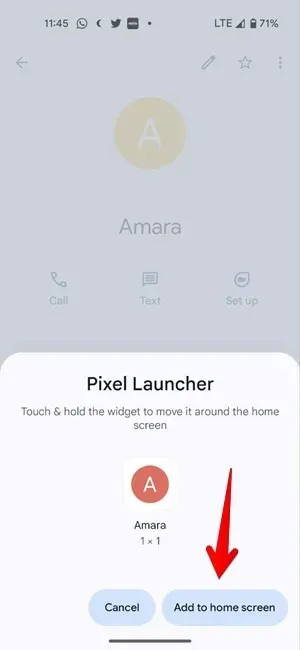 |
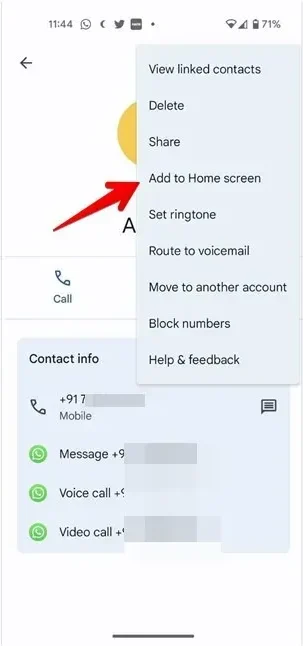 |
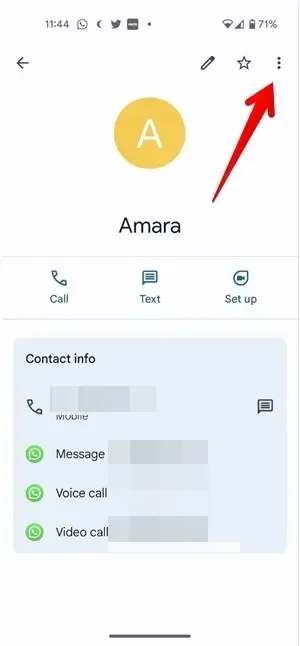 |
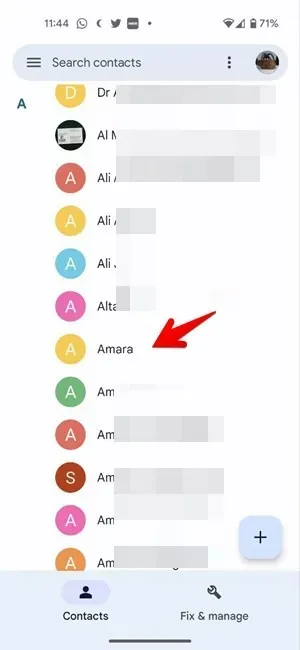 |
افزودن مخاطب به صفحه اصلی گوشی سامسونگ گلکسی
سامسونگ خودش دارای برنامه تو-ساز Contacts می باشد که از افزودن شماره مخاطب به صفحه اصلی گوشی اندروید |شتیبانی نمی کند. هرچند که روش کار با آن به سادگی روش استفاده از گوگل پیکسل نمی باشد.
- نخست فضایی خالی در Home Screen گوشی خود را تَپ کنید و نگه دارید، سپس Widgets یا ابزارک را برگزینید.
- در میان لیست ابزارک ها پیمایش کنید و Contacts را برگزینید.
- پس از آن منویی برای شما بالا می آید که در واقع 3 میانبر متفاوت به شما ارائه می دهد:
- Contact: برگه اطلاعات شخص مشخصی را باز می کند.
- Direct Dial: مستقیم و بیدرنگ تماس تلفنی می گیرد.
- Direct Message: برگه پیام SMS شخص مورد نظر را باز می کند.
اگر میخواهید بطور مستقیم از صفحه اصلی گوشی سامسونگ خود با مخاطب تماس بگیرید، Contact را برگزینید.
- سپس مخاطب مورد نظر را برگزینید. با این کار میانبر یا Shortcut مخاطب در برگه اصلی نمایش داده خواهد شد.
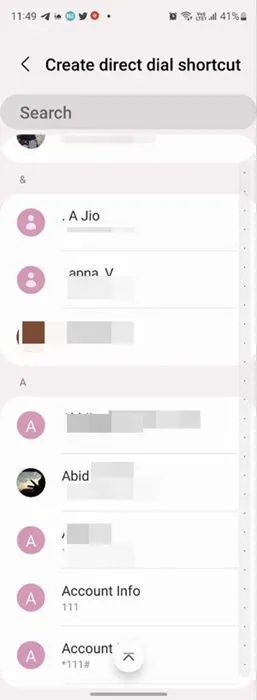 |
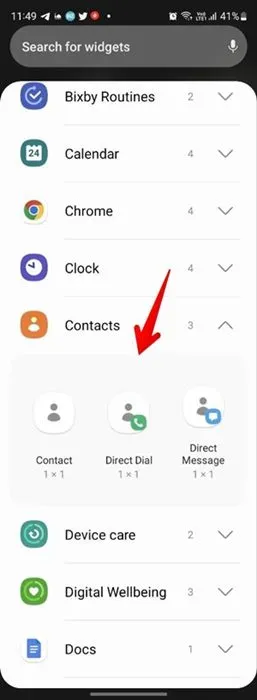 |
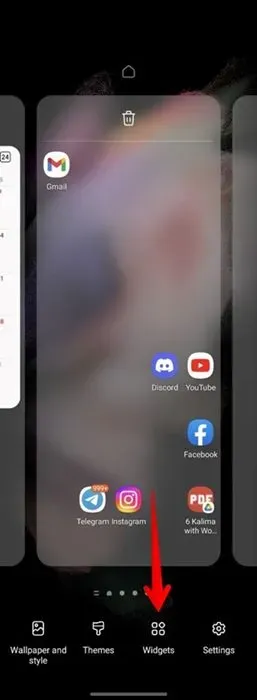 |
اگر با شمار محدودی از مردم در تماس هستید می توانید به سادگی میانبر تماس همه آنها را در صفحه اصلی داشته باشید.